Kuinka määrittää TP-Link Archer C6 -reititin?

- 3370
- 483
- Kenneth Powlowski
Kuinka määrittää TP-Link Archer C6 -reititin?
Muutama päivä sitten julkaisin arvostelun TP-Link Archer C6: sta, jossa puhuin tämän reitittimen teknisistä ominaisuuksista ja toiminnallisuudesta. Siellä voit myös nähdä valokuvan ja lukea käyttäjän arvosteluja. Mutta koska olet jo avannut sivun Archer C6 -asetusten ohjeiden kanssa, olet todennäköisesti ostanut tämän reitittimen ja haluat määrittää sen. Tai asetusprosessissa on joitain ongelmia, ja nyt yrität ratkaista ne.
Tämä tietue on täysin omistettu TP-Link Archer C6: n perustamiseen. Yritän näyttää yksityiskohtaisimmin ja kerron, kuinka reititin liitetään oikein, avaa sen web -käyttöliittymä (asetukset -sivu) ja asettamaan perusparametrit. Pikaasetusmestarin avulla tämä on hyvin helppo tehdä. Meidän on asetettava vain reitittimen salasana, asetettava Internet-yhteyden parametrit ja Wi-Fi-verkkoparametrit. Useimmissa tapauksissa nämä asetukset riittävät reitittimen normaaliin toimintaan. Mennään liiketoimintaan heti. Jos reititin on jo määritetty, muutit siihen joitain parametreja ja tallennit ne, suosittelen, että palautat asetukset heti tehtaalle. Tätä varten tarvitsemme jotain terävää (clip, hammastikku). Kytke Archer C6 päälle ja odota, kunnes se saapuu. Sitten kiinnitämme nollauspainikkeen ja pidämme noin 10 sekuntia. Kaikki indikaattorit menevät ulos ja reititin alkaa käynnistää uudelleen. Painike voidaan vapauttaa.
Mennään liiketoimintaan heti. Jos reititin on jo määritetty, muutit siihen joitain parametreja ja tallennit ne, suosittelen, että palautat asetukset heti tehtaalle. Tätä varten tarvitsemme jotain terävää (clip, hammastikku). Kytke Archer C6 päälle ja odota, kunnes se saapuu. Sitten kiinnitämme nollauspainikkeen ja pidämme noin 10 sekuntia. Kaikki indikaattorit menevät ulos ja reititin alkaa käynnistää uudelleen. Painike voidaan vapauttaa.
Internet (palveluntarjoajan tai modeemin kaapeli) muodostamme yhteyden siniseen WAN-port-Internetiin (katso alla oleva kuva). Kokoonpanoa varten sinun on muodostettava yhteys reitittimeen laitteesta: PC, kannettava tietokone, tabletti, älypuhelin.
Kaksi yhteysvaihtoehtoa:
- Jos sinulla on paikallaan oleva tietokone tai kannettava tietokone (verkkokortilla), on parempi muodostaa yhteys verkkokaapelilla, joka löytyy reitittimellä.

- Kun kaapeliyhteyttä ei voida tehdä, yhdistämme Wi-Fi: n kautta (alueen 2 verkkoon.4 GHz tai 5 GHz). Verkon tehtaan nimi (SSID) ja tehdassalasana on ilmoitettu tarrassa Archer C6: n alhaalta.
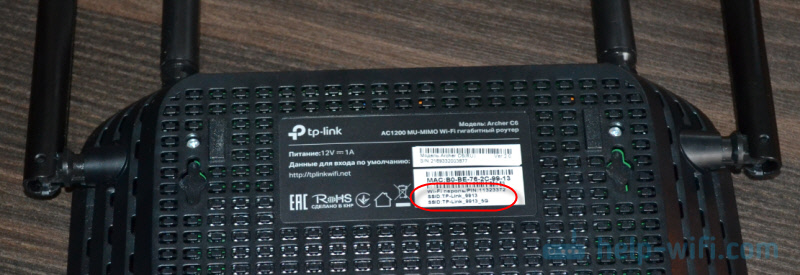 Valitse vain laitteesta verkko, jonka nimi on ilmoitettu reitittimessä, kirjoita tehdassalasana ja muodosta yhteys. Jos aiot määrittää reitittimen puhelimesta tai tabletista, niin sinun on helpompaa tehdä tämä ei selaimen kautta, vaan TP-Link-jakamereisen sovelluksen kautta.
Valitse vain laitteesta verkko, jonka nimi on ilmoitettu reitittimessä, kirjoita tehdassalasana ja muodosta yhteys. Jos aiot määrittää reitittimen puhelimesta tai tabletista, niin sinun on helpompaa tehdä tämä ei selaimen kautta, vaan TP-Link-jakamereisen sovelluksen kautta.
TP-Link Archer C6 -verkkoliitäntä ja nopea viritys
Jotta Archer C6 -reitittimen asetukset avataan, sinun on käynnistettävä kaikki selain laitteessa (joka on kytketty tähän reitittimeen) ja siirryttävä osoitteeseen Tplinkwifi.Netto, tai 192.168.0 -.1. Lue lisää tästä artikkelissa Tplinkwifi.Net - Reitittimen asetusten sisäänpääsy tai kuinka siirtyä TP -linkki -asetuksiin. Osoite on annettava osoitepalkkiin, ei hakupalkkiin, muuten hakujärjestelmän sivu avautuu reitittimen sivun sijasta. Jos et voi avata reitittimen asetuksia, katso tätä artikkelia.
Näkyy sivu, johon sinun on asetettava reitittimen salasana (järjestelmänvalvojan salasana). Tulevaisuudessa tämä salasana on annettava joka kerta, kun syötät TP-Link Archer C6 -asetukset. Sinun on keksittävä salasana, ilmoitettava se vastaavassa kentässä (2 kertaa) ja napsauta "Käynnistä" -painiketta ".
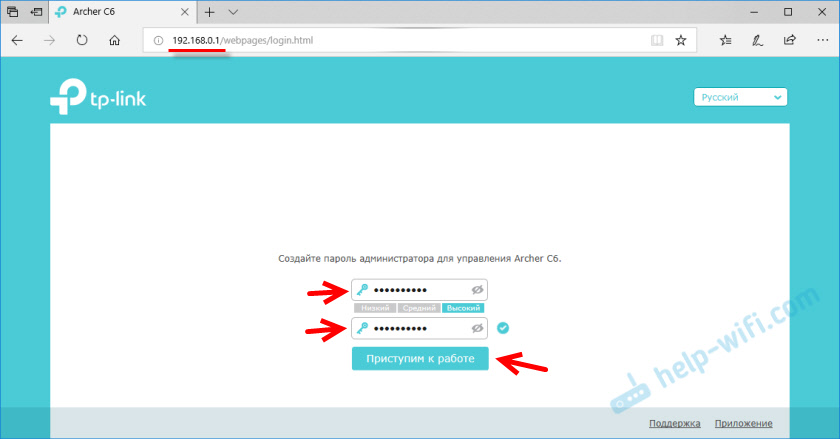
Asenna aikavyöhyke.
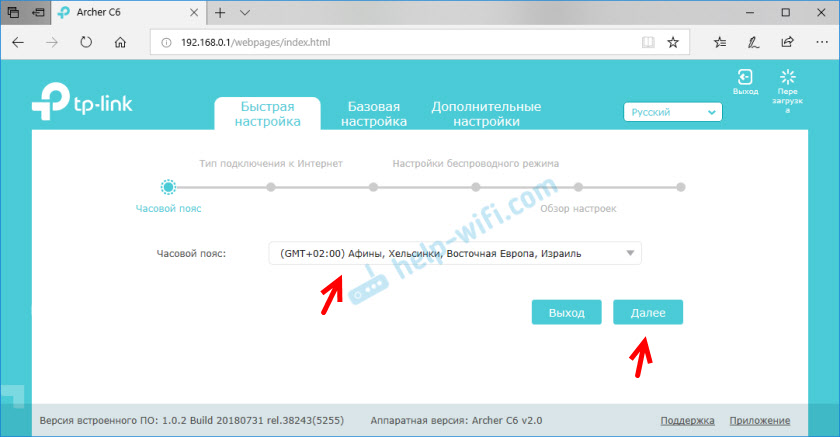
Seuraavaksi sinun on määritettävä Internet -yhteys. Archer C6: lla on mahdollisuus valita maasi, kaupunki, palveluntarjoaja ja yhteyden tyyppi Internetiin. Kokeile.
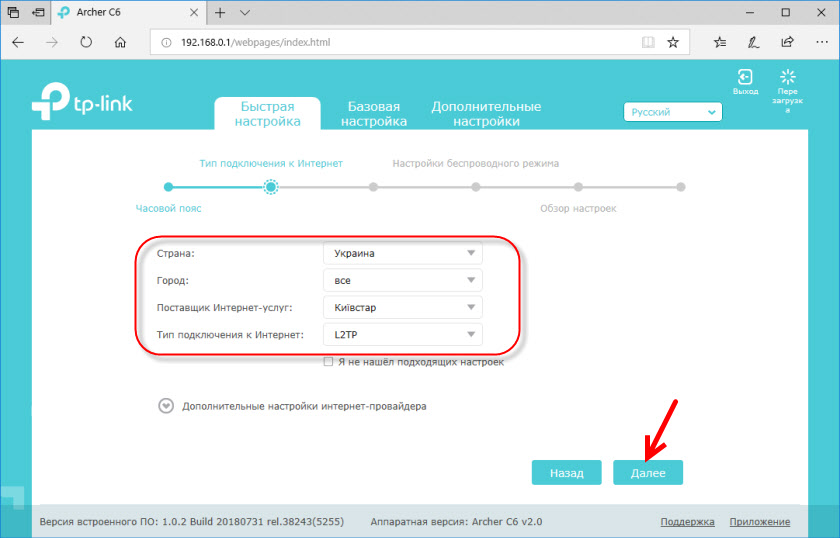
Jos et löydä palveluntarjoajaa tai muita asetuksia, asenna valintamerkki lähellä "En ole löytänyt sopivia asetuksia". Tavallinen valikko avataan, missä sinun on valittava yhteystyyppi Internetiin. Hyvin usein käyttäjät eivät tiedä, minkä tyyppistä yhteyttä heidän palveluntarjoaja käyttää. Jos olet heidän joukossaan, muista selvittää palveluntarjoajan tuesta tai katsoa heidän verkkosivustojaan.
Jos sinulla on "dynaaminen IP -osoite", sinun ei tarvitse kirjoittaa parametreja (jos Mac -osoitetta ei ole sitoutunut). No, jos Internet -palveluntarjoajasi käyttää PPPOE: ta, L2TP: tä, PPTP: tä, sinun on määritettävä käyttäjänimi ja salasana (samoin kuin L2TP: n ja PPTP: n palvelinosoite) yhteyden muodostamiseksi Internetiin. Nämä tiedot voidaan ilmoittaa Internet -yhteyssopimuksessa.
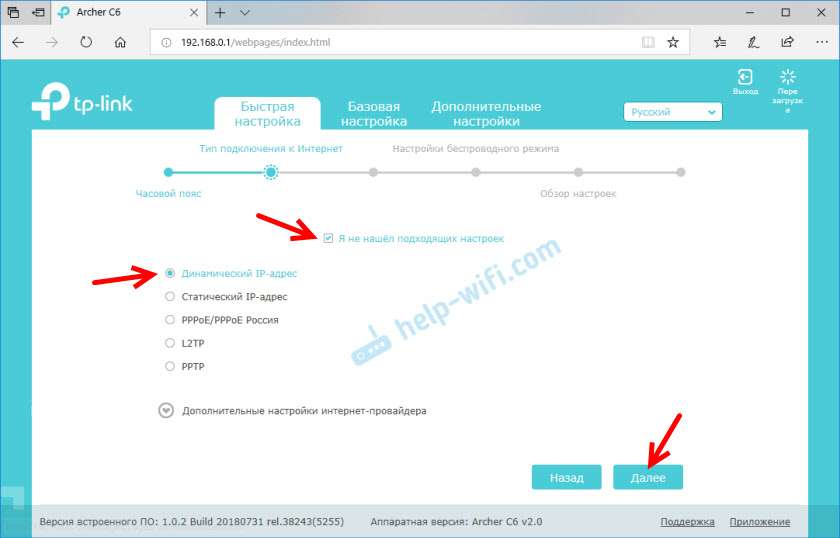
"Dynaamisen IP -osoitteen" tapauksessa reititin kysyy, onko MAC -osoite kloonata tarpeen. Se riippuu jo palveluntarjoajastasi: ne tekevät sitovan vai eivät.
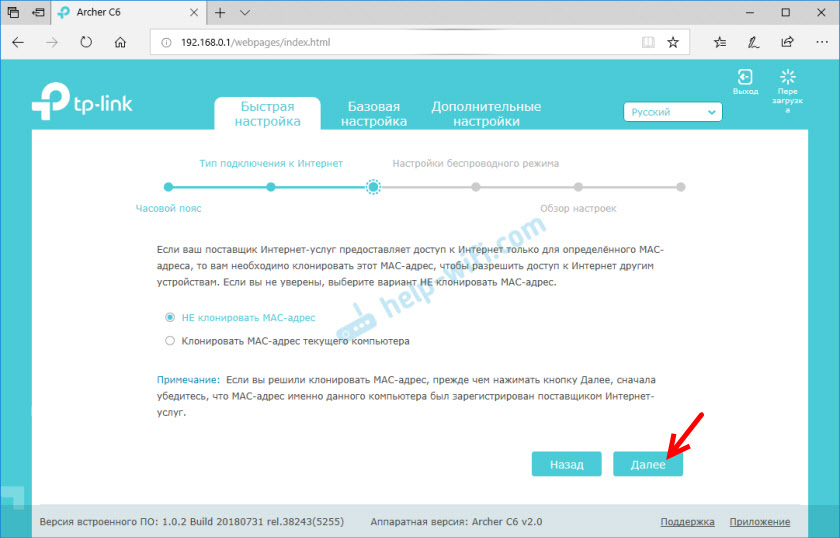
Seuraavaksi meillä on Wi-Fi-verkkoasetus. Se on edelleen helpompaa täällä. Sinun on vaihdettava verkon nimi (SSID) kahdelle verkkolle (yksi alueella 2.4 GHz, toinen alueella 5 GHz), vaihda salasana. On suositeltavaa kirjoittaa salasana jonnekin eikä unohda. Napsauta "Seuraava".
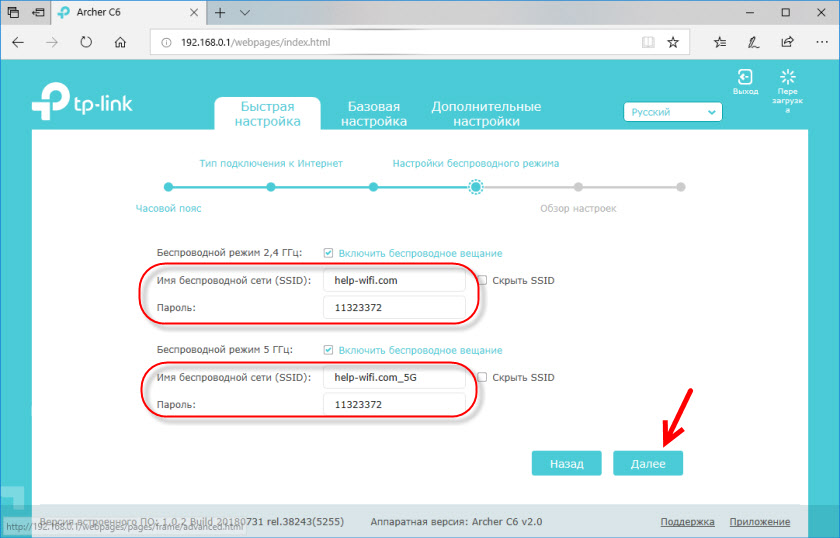
Tarkistamme kaikki asetukset ja napsautamme "Tallenna".
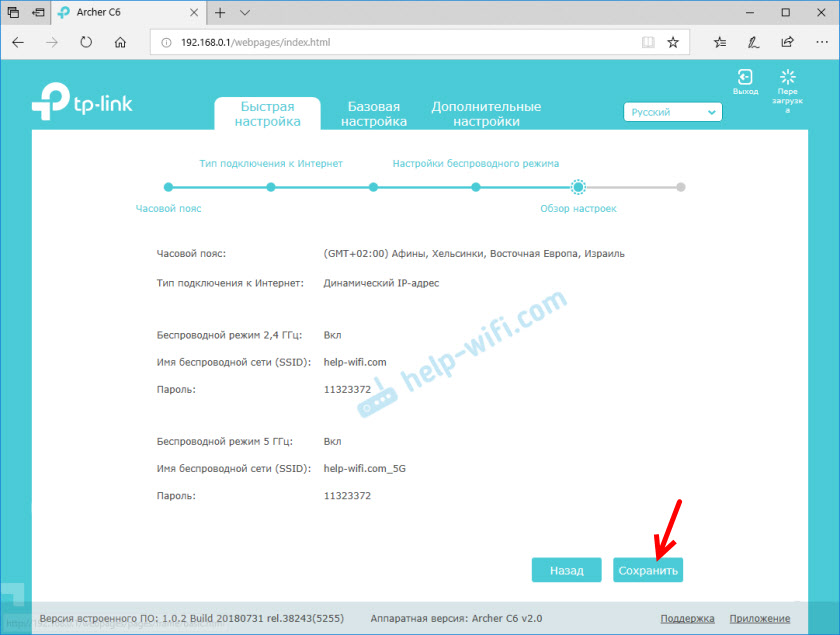
Asetusten säästämisprosessi alkaa. Sinun täytyy odottaa vähän.
Jos olet yhteydessä Wi-Fi-reitittimeen, sinun on muodostettava yhteys uudelleen, koska muutimme verkon ja salasanan nimi.
Sen jälkeen sivun tulisi avata, jolla voit käynnistää Internet -yhteyden testin.
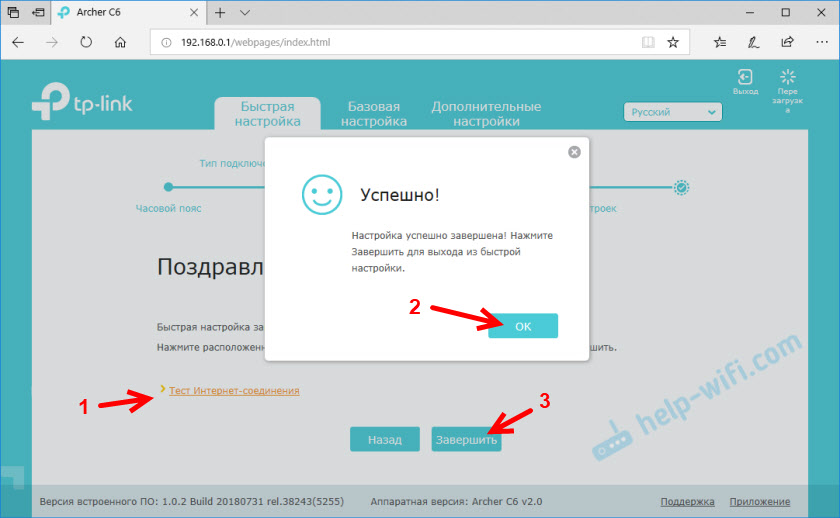
Jos reititin on kytketty Internetiin, reitittimen asetus on onnistuneesti valmistunut. Jos Internet -yhteyteen liittyy virhe, voit muuttaa yhteysparametrit palveluntarjoajaan osiossa "Verkko" - "Internet" Web -käyttöliittymän lisäasetukset -välilehdessä.
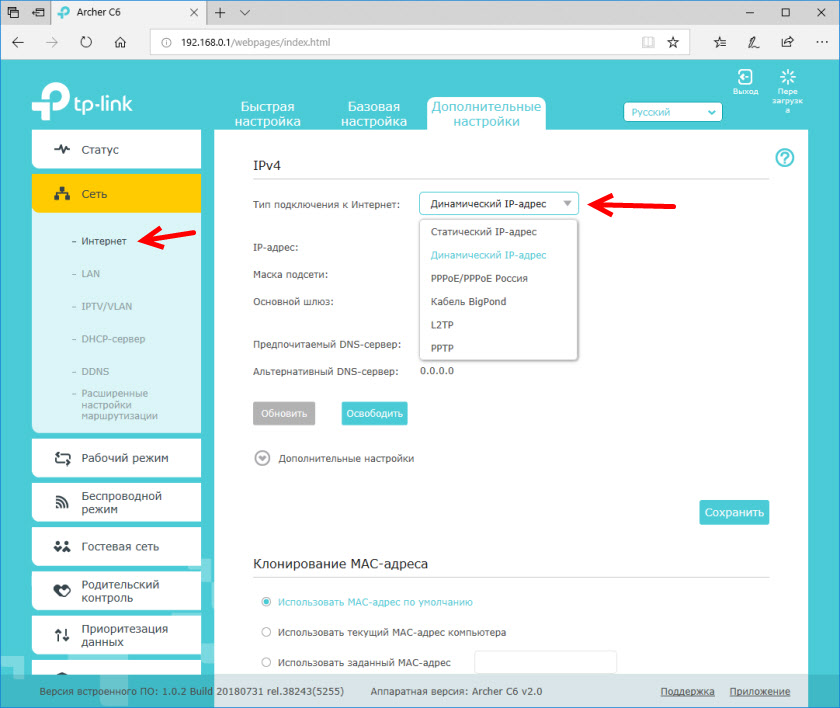
Verkkokortti avataan. Ehkä sinun on mentävä osoitteeseen 192.168.0 -.1 tai TPLINKWIFI.Verkko manuaalisesti.
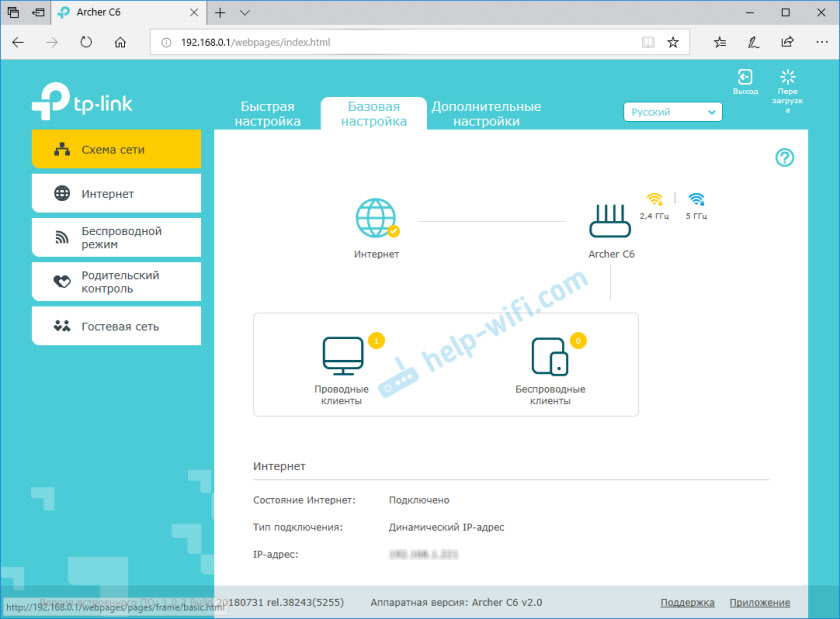
Web -käyttöliittymällä on mahdollisuus määrittää reitittimen lisätoiminnot. Tärkeimmät asetukset ovat "Perusasetukset" -osiossa ja laajennetut asetukset "Lisäasetukset" -osiossa.
En enää puhu IPTV: n, vieraan Wi-Fi-verkon jne. Asettamisesta jne. D., Koska meillä on erilliset ohjeet näiden toimintojen asettamiseen sivustollemme. Löydät ne sivustohaun kautta tai TP-Link-luokasta.
Jätä arvostelut TP-Link Archer C6: sta ja kysy kysymyksiä!
- « Kuinka unohtaa (poistaa) Wi-Fi-verkko Mac OS ssä?
- Miksi Internet katoaa Windows 8 sta Lenovo-kannettavan tietokoneen (Wi-Fi)? »

